Выбираем маршрутизатор для дома: какой лучше купить для дома, характеристики, нюансы, настройки и примеры хороших моделей
Содержание
Как выбрать хороший и недорогой роутер для дома в 2023 году
С чего начать
Сначала решите, куда вы будете устанавливать роутер и что к нему подключать. Чем
больше в доме людей, гаджетов и квадратных метров, тем более мощное устройство вам
понадобится. Для девушки или парня в квартире-студии будет достаточно
недорогого роутера. Для семьи с двумя школьниками и родителями-фрилансерами,
которые живут в трехкомнатной квартире с железобетонными стенами, понадобится
двухдиапазонный роутер с внешними антеннами, в большом загородном доме пригодится
система Mesh.
Как роутер подключает устройства к интернету
Роутер (маршрутизатор) — это устройство, которое получает интернет от провайдера
и передает его на устройства, подключенные к внутренней сети: на ваш
смартфон, планшет, ноутбук, стационарный компьютер, игровую приставку, медиаплеер, телевизор
со Smart TV.
Соединение передается по проводу и по Wi-Fi, благодаря встроенной точке
доступа. У роутера есть процессор, оперативная память, операционная система, поэтому в нем
могут быть дополнительные сервисы, например, VPN.
Проводное соединение
Для соединения с интернетом через кабель используются специальные разъемы в роутере —
WAN- и LAN-порты.
WAN-порты — для связи с провайдером
Кабель подключается к роутеру через WAN-порт. Обычно он выделен цветом и надписью
«WAN» или «INTERNET». Сетевой инженер, который придет
настраивать роутер, может называть его «uplink». Узнайте в техподдержке,
какой способ подключения предлагает провайдер. Для домашнего интернета чаще всего
используют порт Ethernet.
- Ethernet. Универсальный и самый распространенный вариант кабеля.
 Если услышите
Если услышите
«витая пара» или «патч-корд» — это все тоже
про Ethernet. - ADSL. Обеспечивает подключение по телефонной линии, подходит для отдаленных
населенных пунктов, встречается редко. - GPON. Позволяет подключаться к интернету с помощью оптоволоконного
кабеля.
LAN-порты — для соединения домашней техники с роутером
Разъемы этого типа нужны для подключения устройств с помощью провода. От количества
LAN-портов зависит, сколько устройств одновременно могут иметь доступ к интернету
по кабелю. Чаще всего встречаются модели с четырьмя портами. Количество портов
можно расширить с помощью свитча — сетевого разветвителя.
Выберите в каталоге
Для компьютера, игровой приставки, Smart-телевизора и другой
стационарной техники лучше
использовать именно проводное соединение — оно до сих пор остается самым
быстрым и стабильным. И не мешает смартфону или планшету получать сигнал по Wi-Fi.
И не мешает смартфону или планшету получать сигнал по Wi-Fi.
Скорость проводного подключения
Самые распространенные стандарты скорости передачи данных для проводного
подключения:
- Fast Ethernet — до 100 Мбит/с
- Gigabit Ethernet — до 1 Гбит/с
Скорость особенно важна, если вы играете в онлайн-игры, смотрите фильмы в онлайн-кинотеатрах,
часто скачиваете тяжелые файлы. Чтобы пользоваться преимуществами Gigabit Ethernet,
убедитесь, что провайдер и тарифный план обеспечивают скорость выше 100 Мбит/c.
Если вы запланировали ремонт, заложите в проект специальные Ethernet-розетки, чтобы
кабель не мешался под ногами. Для размещения внутри стены он должен иметь
соответствующий тип оболочки.
Выберите в каталоге
Поддержка 3G/4G
Позволяет создать резервный канал связи на случай, если пропадет проводной интернет,
а еще это чуть ли не основной способ подключить к сети загородный дом. В роутерах
В роутерах
с поддержкой 3G/4G есть разъем для сим-карты или USB-модема. Скорость
интернета будет зависеть от многих факторов, в том числе от возможностей
вашего провайдера.
Максимальные значения:
- в сетях 3G — до 3,6 Мбит/с
- в сетях 4G — до 1 Гбит/с
Выберите в каталоге
К USB-порту подключают не только USB-модем для резервного интернета.
Благодаря ему роутер может использоваться как флешка или внешний жесткий диск,
на котором удобно хранить файлы в общем доступе, или принтер-сервер —
чтобы отправлять документы на печать с любого устройства в домашней сети.
Стандарт Wi-Fi — шестое поколение
Существует шесть поколений стандартов Wi-Fi, седьмой уже в разработке. Они отличаются
пропускной способностью, то есть максимальной скоростью передачи данных в беспроводной
сети при идеальных условиях. Для упрощения стандарты переименовали. Вместо численно-буквенных
Для упрощения стандарты переименовали. Вместо численно-буквенных
обозначений типа 802.11ax теперь используется только номер поколения — Wi-Fi 6.
Реальная скорость интернета зависит от количества антенн, расстояния до роутера,
толщины стен. Для ежедневных задач, например, проверки электронной почты, общения в соцсетях,
чтения «Википедии», скачивания музыки и просмотра роликов, подойдет Wi-Fi 4.
Если вы смотрите видео 4К, играете в онлайн-игры, проводите трансляции, выбирайте Wi-Fi 5 или Wi-Fi 6.
Wi-Fi 4
Устаревающая технология, обеспечивает скорость до 600 Мбит/с.
802.11n
Wi-Fi 5
Актуальный стандарт, обеспечивает скорость до 6,77 Гбит/с.
802.11ac
Wi-Fi 6
Новая технология, обеспечивает скорость до 9,6 Гбит/с и устойчивую связь в многолюдных
местах.802.11ax
Диапазоны Wi-Fi — лучше два
Частота — это скорость передачи сигнала.
 Самые распространенные диапазоны
Самые распространенные диапазоны
частот — 2,4 ГГц и 5 ГГц. Роутеры, которые работают в двух
диапазонах, лучше сохраняют соединение. Если сигнал на одном из них
пропадет, они переключатся на другой. Для тех, кому нужны максимальная
скорость и стабильность, например, для геймеров, созданы многодиапазонные
роутеры.2,4 ГГц
Хорошо справляется с препятствиями на пути сигнала. Невысокая скорость,
нестабильная работа в многоквартирных домах — из-за помех, которые
создают другие устройства.5 ГГц
Высокая скорость сигнала, менее загруженный диапазон, но хуже справляется с преградами —
стенами, крупной техникой.Двухдиапазонные
Современное решение для большинства помещений и задач.
 Обеспечивает
Обеспечивает
стабильный сигнал без разрывов.Трехдиапазонные
Например, один 2,4 ГГц и два по 5 ГГц. Для задач с высокой
нагрузкой: трансляций, киберспорта.
Выберите в каталоге
Антенны — внешние или внутренние?
Чем больше антенн, тем лучше сигнал распространяется в пространстве и тем
стабильнее прием на каждом подключенном девайсе. Но они не увеличивают
возможности стандарта Wi-Fi, вашего провайдера и тарифного плана. Антенны бывают
внутренними и внешними.
Во многих роутерах можно заменить внешние антенны или подключить дополнительные, чтобы
улучшить сигнал. Как правило, такие устройства имеют разъемы TS9 или SMA.
Встроенные
Роутер занимает меньше места, вписывается в интерьер, но мощность сигнала
чуть ниже.
Внешние
Более мощные, нужно чуть больше места для установки роутера.
Зона действия — что на нее влияет
Дальность передачи сигнала в помещении зависит от мощности сигнала, расположения
роутера и от окружающей среды. Кирпичные, бетонные стены, дверь с жалюзи,
холодильник будут выступать помехами. Например, две бетонные стены снизят радиус действия
сигнала частотой 2,4 ГГц на 20-30%, а сигнал частотой 5 ГГц, скорее
всего, заглушат.
Если в зону действия попадает не вся квартира, можно установить несколько роутеров,
а лучше воспользоваться специальными устройствами — повторителями
беспроводного сигнала. Они позволяют увеличить покрытие сигнала Wi-Fi, а также могут
принимать беспроводной сигнал и передавать его по кабелю на другие
устройства. Для их установки необходима розетка 220В.
Для их установки необходима розетка 220В.
Выберите в каталоге
Бесшовный роуминг — система Mesh
Обычно используют в сильно изолированных помещениях или помещениях площадью
более 120 кв. м. Технология обеспечивает постоянное и устойчивое соединение по всему
дому, устраняет «слепые зоны». Видеоконференция или фильм не прервется,
если вы перейдете в другую комнату или подниметесь на второй этаж.
Бесшовную зону покрытия Wi-Fi создает система типа Mesh. Она состоит из центрального
маршрутизатора и дополнительных адаптеров, которые уже не нужно подключать к интернету
по кабелю или с помощью USB-модема. Ноутбук или смартфон
автоматически переключаются на роутер или адаптер, который обеспечивает самый стабильный
сигнал в данной точке дома или квартиры. Это происходит практически мгновенно.
Это происходит практически мгновенно.
Площадь бесшовной зоны легко увеличить. Пристроили к дому мастерскую или построили
на участке отдельный гостевой домик — просто купите еще один адаптер или используйте
направленные антенны.
Выберите в каталоге
Полезные опции
Безопасность
Во многие роутеры встроены технологии защиты. Убедитесь, что роутер поддерживает
стандарт безопасности WPA2, а лучше WPA3. Хорошо, если в нем есть FireWall
(межсетевой экран) — он защищает от вредоносных программ и несанкционированного
вторжения в домашнюю сеть.«Родительский контроль»
Ограничивает посещение сайтов и время, проведенное в интернете. Пригодится
для детского планшета, смартфона или ноутбука.Крепления
Некоторые модели роутеров можно повесить на стену.
 Перед покупкой
Перед покупкой
убедитесь, что в комплекте есть крепления.
Коротко о том, как выбрать роутер
- Посчитайте, сколько устройств подключено к интернету, как часто и для чего
ими пользуются. - Изучите особенности помещения. Для квартиры от 100 кв.м с большим
количеством бетонных стен понадобятся роутер помощнее и повторители сигнала. Сигнал
можно улучшить, если правильно расположить роутер. - Установите фильтры и выберите подходящую модель в интернет-магазине «Ситилинк».
- Изучите характеристики. Минимальные требования к современному
роутеру: стандарт
802.11ac, наличие LAN-портов с поддержкой Gigabit Ethernet, работа в двух
диапазонах — 2,4 ГГц и 5 ГГц. - Почитайте отзывы о роутере.
 Из них вы можете узнать,
Из них вы можете узнать,
насколько просто его
настроить, не снижает ли он скорость. Если останутся вопросы, обратитесь за помощью
к нашим экспертам в разделе «Вопрос-ответ».
Перейти в каталог
В начало страницы
Выбираем гигабитный Wi-Fi роутер для дома. Обзор популярных моделей
Наличие во многих семьях дома устройств, требующих подключения к интернету и синхронизации с другими устройствами требует наличие сетевого маршрутизатора (роутера) с поддержкой беспроводных технологий.
В мире беспроводной связи и интернета, такой атрибут как сетевой маршрутизатор с точкой доступа Wi-Fi является важной составляющей, которая имеется в каждом доме, где знакомы с компьютером и имеют таковой. Устройства, требующие подключение к глобальной сети интернет наполняют наши дома и в скором времени, даже простой электрочайник, синхронизированный по беспроводному каналу связи, будет подогревать воду в нужное время или включаться благодаря датчику движения, находящегося в вашей спальне. Но это в недалеком будущем, а сейчас уже достаточно устройств, такие как телевизионная панель и даже несколько, мобильные устройства — ноутбук, смартфон, планшет и другие, требующие доступа к всемирной паутине. Чтобы обеспечить все домашние устройства хорошей скоростью в сеть требуется наличие маршрутизатора (роутера), который обеспечит подключение и синхронизацию всех приборов.
Но это в недалеком будущем, а сейчас уже достаточно устройств, такие как телевизионная панель и даже несколько, мобильные устройства — ноутбук, смартфон, планшет и другие, требующие доступа к всемирной паутине. Чтобы обеспечить все домашние устройства хорошей скоростью в сеть требуется наличие маршрутизатора (роутера), который обеспечит подключение и синхронизацию всех приборов.
Критерии выбора Wi-Fi роутер для дома
Возможность скорости интернет – на данный момент самыми востребованными являются роутеры с портами позволяющими работать на 100 Мбит\с, но все больше провайдеров увеличивает пропускную скорость интернета до 1 Гбит\с, поэтому в данном обзоре будут рассматриваться именно такие модели.
Скорость Wi-Fi – для обеспечения максимальной пропускной способности следует выбирать маршрутизатор с хорошим показателем скорости. Как показывает практика, для домашних условий с наличием 5-10 мобильных устройств, включая телевизоры с опцией Smart-TV, вполне хватит 300 Мбит\с. Также устройства разделяют на стандарты, которые показывают мощность беспроводной передачи — 802.11a\b\g (до 54 Мбит/с), 802.11n (до 600 Мбит/с), 802.11ac (свыше 1 Гбит/с). Если планируете получать из интернета и локальной сети большие объемы информации, соответственно требуется высокое значение скорости передачи.
Также устройства разделяют на стандарты, которые показывают мощность беспроводной передачи — 802.11a\b\g (до 54 Мбит/с), 802.11n (до 600 Мбит/с), 802.11ac (свыше 1 Гбит/с). Если планируете получать из интернета и локальной сети большие объемы информации, соответственно требуется высокое значение скорости передачи.
Опции маршрутизации и протоколы интернета – все современные модели роутеров поддерживают самые распространенные протоколы интернета, которые включают PPTP, PPPoE, L2TP и другие. Также возможности маршрутизации, включающие DHCP-сервер, NAT, DNS, DMZ и прочие опции для более сложной настройки и защиты вашей сети. Обратите внимание, чтобы было наличие шифрования данных WEP и WPA, что обезопасит от внешнего вторжения.
Характеристики устройства – наличие оперативной памяти, флеш-памяти, процессора мощностью не менее 300 Мгц значительно ускорит работу роутера. Количество антенн, говорит о мощности передаваемого сигнала и дальность радиуса действия. Две или три антенны дадут хороший устойчивый сигнал.
Две или три антенны дадут хороший устойчивый сигнал.
Дополнительные разъемы роутера – наличие ADSL или USB порта для подключения 3G модема требуется, если нужно данное подключение, но в основном для дома достаточно обычной модели без дополнительных разъемов.
Обзор популярных моделей
ASUS RT-N16
- роутер 4 порта 1 Гбит\секунду и доступ Wi-Fi (802.11n)
- беспроводное соединение до 300 Мбит\секунду
- WEP шифрование, WPA 1,2 шифрование, 802.1x
- маршрутизация FireWall, NAT, SPI, DHCP, DNS, DMZ
- RAM 128 Мб, флэш 32 Мб, три антенны
- подключение 3G, LTE
Отличная модель маршрутизатора (роутера) от известного производителя выпускающего прекрасное сетевое оборудование. Хотя стоимость может показаться излишне завышенной в отличие от похожих моделей конкурентов, качество на очень высоком уровне. Если ASUS заявляет о характеристиках, то будьте уверены, что так оно и есть.
D-link DIR-825
- роутер 4 порта 1 Гбит\секунду и доступ Wi-Fi (802.
 11n)
11n) - беспроводное соединение до 300 Мбит\секунду
- WEP шифрование, WPA 1,2 шифрование, 802.1x
- маршрутизация FireWall, NAT, SPI, DHCP, DNS, DMZ
- две антенны
- поддержка IPv6, файловый сервер
Известный производитель сетевых устройств с хорошей репутацией и привлекательной стоимостью. Данная модель поддерживает основные интернет протоколы и вполне подойдет для дома с большим количеством устройств, требующих подключения к глобальной сети. Одна из наиболее распространенных фирм с хорошим качеством.
TP-LINK TL-WR1043ND
- роутер 4 порта 1 Гбит\секунду и доступ Wi-Fi (802.11n)
- беспроводное соединение до 300 Мбит\секунду
- WEP шифрование, WPA 1,2 шифрование, 802.1x
- маршрутизация FireWall, NAT, SPI, DHCP, DNS, DMZ
- три антенны
- поддержка MIMO
Еще один распространенный производитель с хорошими отзывами и характеристиками своих устройств, имеющие все нужные опции для осуществления качественной передачи и маршрутизации данных. Привлекательная стоимость аппаратуры TP-LINK дает еще один плюс в пользу выбора данной фирмы.
Привлекательная стоимость аппаратуры TP-LINK дает еще один плюс в пользу выбора данной фирмы.
ZyXEL Keenetic Giga II
- роутер 4 порта 1 Гбит\секунду и доступ Wi-Fi (802.11n)
- беспроводное соединение до 300 Мбит\секунду
- WEP шифрование, WPA 1,2 шифрование, 802.1x
- маршрутизация FireWall, NAT, SPI, DHCP, DNS, DMZ, IGMP v1,2
- RAM 256 Мб, две антенны
- подключение 3G, LTE, WiMAX
Известнейший производитель, выпускающий профессиональное оборудование с поддержкой всех возможных протоколов интернета и маршрутизации с включением новейших разработок для осуществления более качественной и защищенной сети. Прекрасная сборка и качество оборудование делает его довольно дорогим и востребованным больше у специалистов или людей ценящих действительное качество.
TRENDnet TEW-692GR
- роутер 4 порта 1 Гбит\секунду и доступ Wi-Fi (802.11n)
- беспроводное соединение до 450 Мбит\секунду
- WEP шифрование, WPA 1,2 шифрование, 802.
 1x
1x - маршрутизация FireWall, NAT, DNS, DMZ
- три антенны
- поддержка MIMO
Малоизвестный производитель, обладающий обычным функционалом для осуществления основных функций по маршрутизации и передачи данных. Повышенная скорость беспроводной передачи дает плюс устройству в случает, если нужно более чем триста мегабит в секунду.
NETGEAR JNR3210
- роутер 4 порта 1 Гбит\секунду и доступ Wi-Fi (802.11n)
- беспроводное соединение до 300 Мбит\секунду
- WEP шифрование, WPA 1,2 шифрование, 802.1x
- маршрутизация FireWall, NAT, SPI, DHCP, DNS, DMZ, RIP v1,2
- две антенны
- файловый сервер, гостевая сеть
Довольно качественное оборудование известное и имеющее хорошую репутацию, за качественную аппаратуру с хорошим функционалом, который осуществить все поставленные перед ним задачи на сто процентов. Уровень качества довольно высок и сравним с более дорогими моделями от конкурентов.
8 ключевых вопросов, которые необходимо задать при покупке нового беспроводного маршрутизатора
Покупка нового беспроводного маршрутизатора может быть сложной задачей — существуют сотни вариантов, и постоянно выпускаются новые. Сортировка всей информации может занять несколько дней. Но если вы знаете, какие вопросы задавать, процесс будет намного проще, и вы останетесь довольны своей покупкой.
Сортировка всей информации может занять несколько дней. Но если вы знаете, какие вопросы задавать, процесс будет намного проще, и вы останетесь довольны своей покупкой.
Вот восемь вопросов, которые вы должны задать себе при покупке нового беспроводного маршрутизатора.
1. Для чего вы будете использовать маршрутизатор?
Знание ответа на этот вопрос повлияет на ответы на все остальные вопросы, которые вам нужно будет задать. Вы используете Интернет только для отправки электронных писем и проверки цен на акции? В этом случае будет достаточно обычного беспроводного маршрутизатора.
Если вы смотрите телепередачи или фильмы через службу потоковой передачи, вам может понадобиться что-то более мощное. Если вы играете в требовательные онлайн-игры или проводите много времени, работая в Интернете из дома, возможно, стоит сделать все возможное, чтобы максимизировать скорость вашего маршрутизатора.
Имейте это в виду, когда смотрите на маршрутизаторы Wi-Fi, и старайтесь быть честным с самим собой. Вам не всегда нужны самые последние и лучшие, как бы это ни было весело. Покупка того, что соответствует вашим потребностям, не нарушая вашего бюджета, является самой важной целью, которую вы должны преследовать при покупке маршрутизатора.
Вам не всегда нужны самые последние и лучшие, как бы это ни было весело. Покупка того, что соответствует вашим потребностям, не нарушая вашего бюджета, является самой важной целью, которую вы должны преследовать при покупке маршрутизатора.
2. Сколько вы должны потратить?
Этот вопрос возникает почти всегда, и на него трудно ответить. Сумма, которую вы потратите, будет определяться вашими ответами на следующие вопросы. Мы рекомендуем Archer C7 AC1750 от TP-Link, двухдиапазонный гигабитный беспроводной маршрутизатор со средним набором функций, и он отлично подходит, если вы выполняете только основные задачи в своем соединении.
Если вам нужен полноценный маршрутизатор с большим радиусом действия и всеми прибамбасами, обратите внимание на трехдиапазонную ячеистую систему Wi-Fi 6 Orbi Whole Home от NETGEAR. И как один из лучших маршрутизаторов Wi-Fi 6, Amazon Eero Pro 6 — еще один отличный выбор, который вы можете купить, не ударив по кошельку.
Однако не слишком зацикливайтесь на цене. Найдите подходящие характеристики, ознакомьтесь с несколькими различными моделями, и у вас будет представление о том, сколько вам придется заплатить, чтобы получить желаемую производительность.
Найдите подходящие характеристики, ознакомьтесь с несколькими различными моделями, и у вас будет представление о том, сколько вам придется заплатить, чтобы получить желаемую производительность.
3. Сколько диапазонов маршрутизатора Wi-Fi вам нужно?
Первое, что вы заметите в маршрутизаторах, это то, что они бывают однодиапазонными, двухдиапазонными и трехдиапазонными. Проще говоря, это означает, что в вашем доме будет одна, две или три разные беспроводные сети.
Однодиапазонный маршрутизатор предоставит вам одну сеть 2,4 ГГц, а двухдиапазонный маршрутизатор предложит сеть 2,4 ГГц и сеть 5 ГГц. Разница между ними в первую очередь заключается в скорости; диапазон 5 ГГц будет передавать данные быстрее. Но, конечно, есть и недостатки, так как более высокочастотный сигнал с трудом проходит сквозь стены и другие препятствия.
Изображение предоставлено: Сергей Опиканец/Shutterstock
Трехдиапазонные маршрутизаторы
обычно обеспечивают диапазон 2,4 ГГц и две сети 5 ГГц, хотя вы можете найти трехдиапазонный маршрутизатор, предлагающий более новый диапазон Wi-Fi 6 ГГц. Зачем тебе это? Чтобы разделить устройства с более высокой и низкой скоростью на две сети, чтобы более медленные устройства не замедляли работу быстрых.
Зачем тебе это? Чтобы разделить устройства с более высокой и низкой скоростью на две сети, чтобы более медленные устройства не замедляли работу быстрых.
В общем, двухдиапазонный маршрутизатор, который обеспечивает одну сеть на каждой частоте, будет наиболее универсальным. Он обеспечивает самую высокую скорость, но также учитывает старые устройства, которые не могут подключиться к более быстрой сети. Если вы очень беспокоитесь о скорости беспроводной сети и используете несколько (возможно, десять или более) беспроводных устройств дома или на работе, трехдиапазонный маршрутизатор может стоить дополнительных затрат.
4. Какой стандарт беспроводной связи?
Существует несколько стандартов Wi-Fi. Некоторые распространенные из них включают 802.11a, 802.11b/g/n и 802.11ac. Если вы купили компьютер в последние несколько лет, вы почти наверняка сможете подключиться к сети 802.11ac, которая является основным стандартом беспроводной связи с момента его появления в 2014 году. Сети GHz или 5GHz, в зависимости от вашего компьютера.
Сети GHz или 5GHz, в зависимости от вашего компьютера.
Более новый стандарт 802.11ax значительно быстрее, чем любой другой стандарт, но, поскольку он все еще новый, многие компьютеры не оборудованы для его обработки. Однако, если вы также планируете обновить свой компьютер для поддержки беспроводного соединения, то маршрутизатор 802.11ax, вероятно, будет лучшим выбором, поскольку он обратно совместим со старыми беспроводными устройствами.
Если вы не уверены, какие стандарты беспроводной связи может использовать ваш компьютер, вам необходимо запустить системный отчет.
- В macOS вы можете получить доступ к системному отчету, выбрав меню Apple > Об этом Mac > Системный отчет > Wi-Fi .
- В Windows нажмите Win + X , откройте PowerShell/Windows Terminal , введите netsh wlan show drivers и нажмите Enter. Информацию о стандартах Wi-Fi можно найти в разделе Поддерживаемые типы радиомодулей .

5. Каковы ваши требования к скорости Wi-Fi?
Спецификации маршрутизатора часто включают число скоростей передачи, указанных в мегабитах в секунду (Мбит/с). Поскольку она указана в тех же единицах, что и обещанная вами скорость интернета, это может немного сбивать с толку — это не имеет никакого отношения к скорости вашего интернет-соединения. Это только то, насколько быстро ваш маршрутизатор может передавать данные. Таким образом, если у вас есть интернет-соединение со скоростью 300 Мбит/с, маршрутизатор со скоростью 900 Мбит/с не сделает его быстрее.
По этой причине маршрутизаторы с чрезвычайно высокими скоростями редко используются в полной мере. Чтобы узнать скорость вашего интернет-соединения, запустите тест скорости, чтобы увидеть, какая скорость загрузки и выгрузки у вас есть, когда вы подключены через кабель Ethernet. Вам не понадобится более быстрый маршрутизатор, если только вы не планируете обновить свое соединение в ближайшем будущем.
Однако, если вы часто выполняете потоковую передачу файлов между устройствами в вашем доме, например, отправляете музыку с беспроводного жесткого диска на стереосистему или используете медиацентр Raspberry Pi для просмотра фильмов, наличие высокоскоростного маршрутизатора поможет. Поскольку скорость вашего интернет-соединения не ограничивает это, вы увидите преимущества более быстрого маршрутизатора.
6. Насколько безопасен маршрутизатор?
Вы, вероятно, отправляете всевозможную конфиденциальную информацию по своей домашней сети, поэтому вам необходимо приобрести маршрутизатор с надежными настройками безопасности. Последний стандарт безопасности — WPA3, поэтому убедитесь, что ваш маршрутизатор поддерживает его. Подавляющее большинство новых маршрутизаторов будут работать, но если вы планируете купить подержанный маршрутизатор, убедитесь, что он поддерживает хотя бы WPA2.
7. Будете ли вы использовать аксессуары?
Вы можете подключать к маршрутизатору всевозможные устройства, чтобы предоставить им доступ к вашей сети, например, принтеры, жесткие диски, телевизоры и устройства умного дома. Если вы планируете подключить к маршрутизатору несколько устройств, убедитесь, что на нем достаточно портов USB или Ethernet для поддержки всех этих устройств.
Если вы планируете подключить к маршрутизатору несколько устройств, убедитесь, что на нем достаточно портов USB или Ethernet для поддержки всех этих устройств.
8. Какая марка маршрутизатора Wi-Fi лучше?
Раньше Linksys была крупнейшим производителем маршрутизаторов, но за последние десять лет ассортимент продукции значительно расширился. Linksys по-прежнему большой, но Netgear, TP-LINK, ASUS и другие выпустили высококачественные маршрутизаторы, которые стоят ваших денег. Даже Google также продает маршрутизаторы. Все четыре в настоящее время являются одними из лучших брендов беспроводных маршрутизаторов на рынке.
Однако беспроводный маршрутизатор практически любой марки подойдет для этой цели. Если вы найдете нужные характеристики по разумной цене, вероятно, это от уважаемой компании. Если вы найдете что-то от бренда, о котором никогда не слышали, может быть хорошей идеей провести небольшое исследование — проверить отзывы на Amazon и посмотреть на другие продукты, которые они производят.
Найдите лучший Wi-Fi-маршрутизатор для вас
Если у вас есть четкое представление о том, что вам нужно, найти лучший маршрутизатор для дома или бизнеса не составит труда. Потратьте некоторое время на то, чтобы выяснить, что именно вам потребуется от маршрутизатора, ответив на эти восемь вопросов, а затем сравните цены. Обладая этой информацией, вы наверняка станете на шаг ближе к поиску следующего маршрутизатора Wi-Fi.
Как купить маршрутизатор Wi-Fi
Беспроводные маршрутизаторы повсюду. Он есть почти в каждом доме, квартире, бизнесе и фургоне, припаркованном у реки. Функциональный беспроводной маршрутизатор позволяет легко подключить компьютер к широкополосному интернет-сервису, чтобы вы могли обмениваться файлами данных и потоковой передачей мультимедиа между мобильными устройствами или устройствами Wi-Fi.
Содержание
- Выбор правильного стандарта Wi-Fi
- Интерпретация скорости сети Wi-Fi
- Определение необходимого количества диапазонов
- Управление безопасностью Wi-Fi
- Интеллектуальное управление беспроводной сетью
- Нужна ли вам ячеистая сеть?
- Роутеры и игры
- Почему вы не арендуете роутер
- На что потратить: соотношение цены и производительности
Хотя вы можете выбрать проводной маршрутизатор, мы предлагаем беспроводную модель, чтобы вы не протягивали кабель Ethernet по дому. Кроме того, беспроводной маршрутизатор — лучший способ получить доступ к Интернету с помощью смартфона или планшета. И если вы когда-нибудь обнаружите, что вам абсолютно необходимо проводное соединение, маршрутизатор будет иметь встроенный переключатель для его обработки. Пока вы этим занимаетесь, ознакомьтесь с лучшими маршрутизаторами, представленными в настоящее время на рынке, а также с нашим руководством о том, как защитить вашу беспроводную сеть.
Кроме того, беспроводной маршрутизатор — лучший способ получить доступ к Интернету с помощью смартфона или планшета. И если вы когда-нибудь обнаружите, что вам абсолютно необходимо проводное соединение, маршрутизатор будет иметь встроенный переключатель для его обработки. Пока вы этим занимаетесь, ознакомьтесь с лучшими маршрутизаторами, представленными в настоящее время на рынке, а также с нашим руководством о том, как защитить вашу беспроводную сеть.
Выбор правильного стандарта Wi-Fi
Руководство по Wi-Fi-маршрутизатору Digital Trends
- Лучшие маршрутизаторы для малого бизнеса
- Как настроить Wi-Fi роутер
- Как определить, что кто-то ворует ваш Wi-Fi
- Лучшие обзоры маршрутизаторов Wi-Fi
Как и производители смартфонов, производители маршрутизаторов постоянно внедряют новые и более мощные стандарты беспроводной связи (протоколы IEEE) по мере развития технологий. Вот почему у нас есть такие стандарты, как 802. 11g, 802.11n и 802.11ac — это не просто случайные числа, это описание возможностей маршрутизатора.
11g, 802.11n и 802.11ac — это не просто случайные числа, это описание возможностей маршрутизатора.
Последним стандартом является 802.11ax, теперь более известный как Wi-Fi 6. Новые маршрутизаторы будут совместимы с Wi-Fi 6, а новейшие смартфоны и другие мобильные устройства будут выпущены с совместимостью с Wi-Fi 6. В этой новой версии добавлено множество обновлений и переработанных протоколов, которые помогают повысить скорость, надежность и безопасность, а также продлить срок службы батареи устройства. Он также имеет такие функции, как MU-MIMO, которые могут повысить производительность сети для определенных мобильных устройств с выделенным соединением.
Если вы покупаете новый маршрутизатор, особенно важно искать маршрутизаторы Wi-Fi 6 прямо сейчас, даже если у вас не так много устройств, совместимых с Wi-Fi 6. В противном случае ваш маршрутизатор быстро устареет задолго до того, как подойдет к концу его ожидаемый срок службы.
Интерпретация скорости сети Wi-Fi
Помните, что к заявлениям производителей о скорости всегда следует относиться с долей скептицизма. Например, многие производители указывают на своих коробках «теоретическую» максимальную пропускную способность. Вы увидите от 350 Мбит/с до 3500 Мбит/с (мегабит в секунду), но вы редко увидите такую высокую пропускную способность в реалистичных средах, в которых стены, двери, приборы и другие барьеры отделяют ваш маршрутизатор от его клиентских устройств. .
Например, многие производители указывают на своих коробках «теоретическую» максимальную пропускную способность. Вы увидите от 350 Мбит/с до 3500 Мбит/с (мегабит в секунду), но вы редко увидите такую высокую пропускную способность в реалистичных средах, в которых стены, двери, приборы и другие барьеры отделяют ваш маршрутизатор от его клиентских устройств. .
Все беспроводные маршрутизаторы имеют встроенный Ethernet для проводных сетевых подключений, но более дешевые маршрутизаторы будут иметь коммутаторы со скоростью всего 100 Мбит/с. Вы не пожалеете, если потратите несколько долларов на покупку модели с гигабитным коммутатором (это 1000 Мбит/с).
Решите, сколько полос вам нужно
Производители уже много лет продают двухдиапазонные маршрутизаторы, но теперь многие начинают выпускать и трехдиапазонные маршрутизаторы.
Двухдиапазонный обычно означает, что маршрутизатор оснащен двумя радиомодулями, один из которых работает в диапазоне частот 2,4 ГГц, а другой — в диапазоне частот 5 ГГц. Это позволяет вам настроить две отдельные беспроводные сети, чтобы вы могли повысить скорость в переполненной беспроводной сети, переключив некоторые устройства на альтернативную частоту. Это также может помочь, если есть потенциальные помехи в диапазоне 2,4 ГГц, такие как микроволновые печи и устройства Bluetooth.
Это позволяет вам настроить две отдельные беспроводные сети, чтобы вы могли повысить скорость в переполненной беспроводной сети, переключив некоторые устройства на альтернативную частоту. Это также может помочь, если есть потенциальные помехи в диапазоне 2,4 ГГц, такие как микроволновые печи и устройства Bluetooth.
Помимо переключения на каналы с меньшим «шумом», важно отметить, что диапазон 2,4 ГГц имеет более широкий диапазон, даже если его скорости могут быть не самыми лучшими. Диапазон 5 ГГц имеет более короткий радиус действия и лучше всего работает с устройствами поблизости.
Убедитесь, что вы прочитали мелкий шрифт. Некоторые двухдиапазонные маршрутизаторы фактически имеют одну радиостанцию, которая может работать либо в диапазонах 2,4 ГГц, либо в диапазонах 5 ГГц, но не в обоих диапазонах одновременно. Трехдиапазонные маршрутизаторы включают второй диапазон 5 ГГц. Это полезно, если у вас есть много мобильных устройств в одной сети и вам нужно распределить их по трем диапазонам для большей эффективности и управления данными. Трехдиапазонные роутеры остаются редкостью, потому что мало кому нужны. Они могут быть полезны в общежитии или офисе, но не являются необходимыми для обычного дома.
Трехдиапазонные роутеры остаются редкостью, потому что мало кому нужны. Они могут быть полезны в общежитии или офисе, но не являются необходимыми для обычного дома.
Управление безопасностью Wi-Fi
Беспроводные сети столь же небезопасны, сколь и удобны — если вы не предпримете шагов для защиты своей сети, практически любой нарушитель спокойствия в пределах досягаемости может подслушать ваши действия в Интернете, отключить ваше интернет-соединение, получить доступ к любым файлам, хранящимся на вашем компьютере. компьютеры, заражают ваши системы вирусами и вызывают всевозможные другие проблемы.
Любой маршрутизатор, который вы покупаете, должен поддерживать по крайней мере WPA2 (вторая реализация протокола Wi-Fi Protected Access), но сегодня многие устройства поставляются с WPA3, который обеспечивает еще более надежную защиту, поэтому используйте WPA3, когда это возможно, и WPA2 только в качестве запасного варианта. . Помните, что безопасность вашей сети зависит от самого низкого уровня безопасности любого подключенного устройства.
Также имейте в виду, что некоторые маршрутизаторы разработаны с учетом корпоративной или расширенной семейной безопасности. Эти устройства имеют множество дополнительных функций, в том числе возможность добавления дополнительного шифрования, мониторинга устройств, блокировки нежелательных пользователей в сети и даже просмотра того, что просматривают люди.
Интеллектуальное беспроводное управление
Билл Роберсон/Digital Trends
Одной из самых серьезных проблем среднего маршрутизатора являются помехи. Маршрутизатор не очень хорош, если он не может обеспечить приемлемую беспроводную связь везде, где вы этого хотите. К счастью, у большинства современных маршрутизаторов есть еще пара хитростей для решения этой проблемы.
Решение использует «умные» процессы, которые идентифицируют устройства или мертвые зоны и направляют их с помощью сигналов Wi-Fi, чтобы они всегда получали обслуживание. Чудовищный D-Link AC3200 Ultra, например, имеет технологию SmartBeam, которая делает именно это. Такие продукты, как Luma, с другой стороны, побуждают людей покупать несколько маршрутизаторов и соединять их вместе, чтобы создать сеть Wi-Fi вокруг вашего дома, которая устраняет мертвые зоны. Об этих решениях следует помнить, если в прошлом у вас был неудачный опыт работы с маршрутизаторами.
Такие продукты, как Luma, с другой стороны, побуждают людей покупать несколько маршрутизаторов и соединять их вместе, чтобы создать сеть Wi-Fi вокруг вашего дома, которая устраняет мертвые зоны. Об этих решениях следует помнить, если в прошлом у вас был неудачный опыт работы с маршрутизаторами.
Google Wi-Fi делает еще один шаг вперед, превращая обширные функции Wi-Fi в понятное приложение для смартфона. Другие производители также идут по этому пути, хотя Google остается лидером среди конкурентов.
Кроме того, многие маршрутизаторы в наши дни выпускаются с технологией голосового помощника, совместимостью с Alexa и другими виртуальными устройствами, поэтому вы можете управлять ими с помощью голоса. На данный момент это может иметь ограниченное применение, но вы можете использовать голосовые команды для переключения режимов или добавления гостей, что может быть удобно. Родители могут счесть голосовые команды еще более полезными, поскольку простое «Алекса, удали смартфон Тимми из сети Wi-Fi» гарантирует, что кто-то сосредоточится на своей домашней работе.
Наконец, обратите внимание, что чем больше автоматических функций и функций безопасности у маршрутизатора, тем тяжелее ему приходится работать. Маршрутизаторы с большим количеством функций также должны иметь многоядерные процессоры, чтобы управлять всем, сохраняя при этом ожидаемую скорость.
Вам нужна ячеистая сеть?
Ячеистая сеть состоит из нескольких маршрутизаторов, которые предназначены для совместной работы, перекрытия их сигналов и создания единой надежной сети. За последние несколько лет популярность ячеистых сетей возросла, о чем свидетельствуют такие модели, как Google Wi-Fi.
Сети
Mesh, как правило, имеют все те же функции, что и обычные маршрутизаторы, хотя они могут иметь более низкую скорость, чем другие в своем ценовом диапазоне (это не имеет значения, когда у вас есть три разных маршрутизатора, работающих вместе, но все же стоит отметить). Они особенно полезны в двух случаях. Во-первых, если вы живете в небольшом помещении, например, в квартире, вы можете купить всего один ячеистый маршрутизатор по низкой цене и использовать его как традиционный маршрутизатор. Во-вторых, если у вас большой дом (скажем, 3000 квадратных футов или более) и вы боролись с беспроводной связью в прошлом, ячеистая сеть является идеальным решением для вашего большого пространства и, вероятно, будет работать лучше, чем одна традиционная сеть. маршрутизатор.
Во-вторых, если у вас большой дом (скажем, 3000 квадратных футов или более) и вы боролись с беспроводной связью в прошлом, ячеистая сеть является идеальным решением для вашего большого пространства и, вероятно, будет работать лучше, чем одна традиционная сеть. маршрутизатор.
Роутеры и игровые
Glenn Carstens-Peters/Unsplash
Идеальным онлайн-соединением для игр всегда будет проводной кабель Ethernet, поскольку он обеспечивает наилучшую производительность и стабильность. Но это не всегда возможно для консолей в труднодоступных местах или мобильных игр, в которые можно играть на ходу.
Хорошей новостью является то, что ваш маршрутизатор может помочь. Некоторые маршрутизаторы поставляются со специальными игровыми функциями, которые определяют приоритет пакетов данных, направляемых в игры, и соединений с игровыми серверами. Если вас это интересует, обратите внимание на такие модели, как Asus ROG Rapture GT-AX11000, чтобы максимально использовать беспроводное соединение во время игр.
Почему вы не арендуете роутер
Вы настраиваете интернет-услуги с новым провайдером? То, что вы покупаете, по сравнению с тем, какие устройства вы арендуете, может сбивать с толку. Многие люди предпочитают арендовать сам модем (хотя в этом нет необходимости, так как вы можете купить собственный модем, чтобы сэкономить деньги со временем), но приобрести собственный маршрутизатор Wi-Fi для подключения к модему.
В прошлом такие провайдеры, как Frontier, воспользовались тем, что клиенты запутались в этих договоренностях, и взимали арендную плату за маршрутизаторы, которые они не предоставляли. По состоянию на декабрь 2020 года действует закон, прямо запрещающий эту практику: если вы купили маршрутизатор, с вас не может взиматься ежемесячная плата за него в рамках вашего плана.
В конечном счете, единственным исключением из этого закона является случай, когда вы явно арендуете маршрутизатор, как правило, с комбинацией модем-маршрутизатор, которую вы приобрели непосредственно у своего интернет-провайдера. Тем не менее, это ограничивает вашу способность обновлять маршрутизатор до более современных стандартов, когда это необходимо, поэтому лучше потратить немного денег и купить собственный маршрутизатор, который вы также можете взять с собой, если переедете в ближайшие годы.
Тем не менее, это ограничивает вашу способность обновлять маршрутизатор до более современных стандартов, когда это необходимо, поэтому лучше потратить немного денег и купить собственный маршрутизатор, который вы также можете взять с собой, если переедете в ближайшие годы.
На что потратить: цена и производительность
Скорость маршрутизатора
значительно колеблется в зависимости от его характеристик, антенн, портов и множества других факторов. Как правило, самые надежные маршрутизаторы, доступные в настоящее время, стоят от 100 до 250 долларов и более. Вы можете приобрести меньшие маршрутизаторы по этой цене и большие корпоративные маршрутизаторы по более высокой цене, но большинство из них располагаются где-то вдоль границы. Если вы работаете с более ограниченным бюджетом, вы можете найти несколько приличных маршрутизаторов за 50 долларов или меньше, но поймите, что они не предоставят вам все новейшие и лучшие функции. Если они вас не впечатляют, всегда полезно взглянуть на все лучшие предложения маршрутизаторов в Черную пятницу.

 Если услышите
Если услышите Самые распространенные диапазоны
Самые распространенные диапазоны Обеспечивает
Обеспечивает
 Перед покупкой
Перед покупкой Из них вы можете узнать,
Из них вы можете узнать,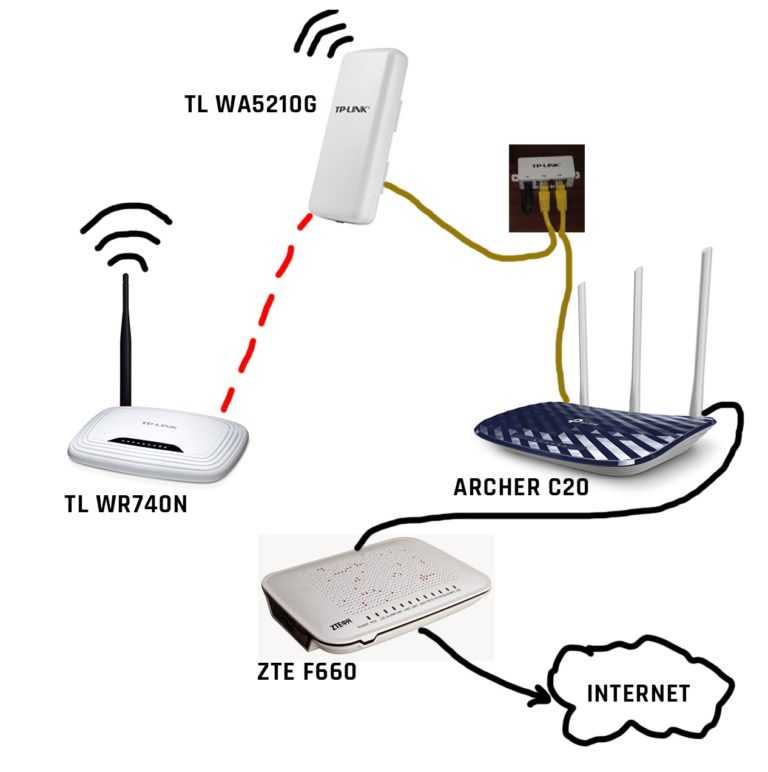 11n)
11n) 1x
1x
